Como remover um dispositivo do iCloud - Um guia para iniciantes
Quer atualizar seu gadget da Apple ou alterar sua conta do iCloud? A principal ação que muitas pessoas esquecem de tomar é se livrar de gadgets abandonados ou desatualizados em suas contas. Eles devem ser deixados desconectados; caso contrário, podem causar problemas de segurança, sincronização ou bloqueio de ativação no futuro. Se você deseja controle total sobre seu ecossistema Apple, aprenda como remover um dispositivo do iCloud é essencial. Este guia detalha o processo em etapas simples e técnicas, desde o que verificar antes da remoção até a desconexão sem senha.
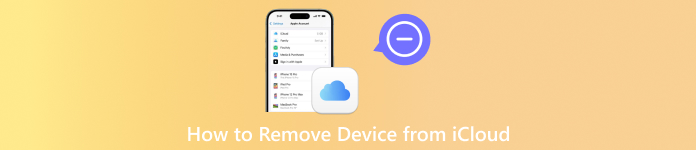
Neste artigo:
Parte 1. Antes de remover um dispositivo
Planejando limpar sua conta da Apple ou desconectar um iPhone, iPad ou Mac antigo? Seja para trocar de aparelho ou reforçar a segurança da conta, entender como excluir dispositivos do iCloud é essencial. Mas antes de começar, alguns preparativos importantes são necessários para evitar problemas como falha na verificação ou remoção incompleta. Ignorar essas etapas pode deixar seu dispositivo vinculado ao seu ID Apple — ou pior, expor seus dados. Nesta seção, abordaremos tudo o que você precisa verificar com antecedência para garantir que o processo seja tranquilo, seguro e sem complicações.
• Credenciais do ID Apple
Você precisará do e-mail e da senha vinculados à sua conta do iCloud. Sem eles, você não poderá autorizar a remoção.
• Autenticação de dois fatores (2FA)
Se a autenticação de dois fatores estiver ativada, como costuma acontecer, você será solicitado a confirmar a ação com um código de verificação. Isso ajuda a proteger sua conta contra alterações não autorizadas.
• Acesso confiável a dispositivos ou navegadores
Certifique-se de ter acesso a um dispositivo confiável ou a um navegador que você já tenha usado para fazer login. É para lá que o código de verificação será enviado.
Mantê-los preparados ajudará a garantir um processo sem acidentes. Depois de marcar todas essas caixas, você pode prosseguir com as ações de exclusão do dispositivo do iCloud.
Parte 2. Como remover um dispositivo do iCloud [3 maneiras com senha]
Remover um dispositivo da sua conta do iCloud ajuda a proteger seus dados, especialmente quando você o vende, doa ou não o utiliza mais. Abaixo, apresentamos três maneiras confiáveis de fazer isso — esteja o dispositivo em suas mãos ou completamente fora de alcance.
Método 1: Remover um dispositivo por meio das configurações do iPhone ou iPad
A solução mais fácil é sair do iCloud simplesmente acessando o aplicativo Ajustes, caso você ainda tenha acesso a esse dispositivo específico. Este é um método seguro e integrado que permite que você faça login completamente. remove o dispositivo do seu ID Apple.
Vamos para Definições no seu iPhone ou iPad.
Toque no nome do seu ID Apple na parte superior da tela.
Vá até a última parte e escolha Sair.

Digite a senha do seu ID Apple para confirmar.
Toque Desligar para concluir o processo.
Este método é ideal se você estiver se perguntando como remover um dispositivo do iCloud de forma direta e segura, sem precisar de outro dispositivo ou navegador.
Método 2: Remover um dispositivo usando o Find My App
Quando o dispositivo não estiver fisicamente com você, o aplicativo Buscar oferece a flexibilidade de desvinculá-lo remotamente. Isso é útil principalmente se o dispositivo for perdido ou já tiver sido vendido.
Lançar o Encontre meu aplicativo em outro dispositivo Apple.
Toque em Dispositivos aba na parte inferior.
Selecione o dispositivo que você deseja remover.
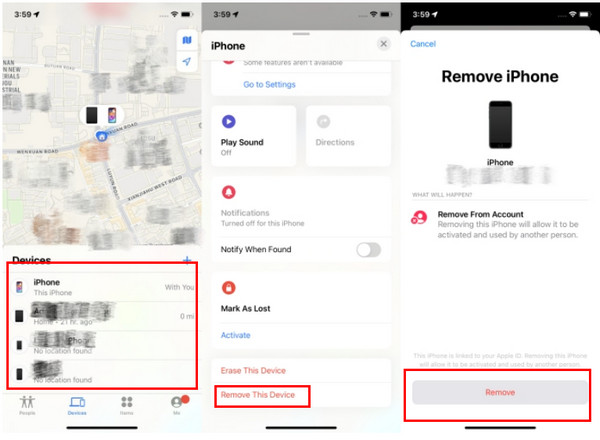
Role para baixo e toque em Remover este dispositivo.
Digite a senha do seu ID Apple para confirmar a remoção.
Se você está procurando como excluir dispositivos do iCloud sem precisar de acesso direto, este método oferece uma solução rápida e remota.
Método 3: Remover um dispositivo via iCloud.com
Se preferir usar um computador ou não conseguir acessar nenhum dispositivo Apple, o iCloud.com permite que você gerencie sua conta e seus dispositivos a partir de um navegador. Este método funciona bem para remover vários dispositivos ou gerenciá-los remotamente.
Visita iCloud.com e faça login com seu ID Apple.
Selecionar Encontrar iPhone do painel principal.
Clique em Todos os dispositivos na parte superior e escolha o dispositivo a ser removido.
Clique Remover este dispositivo.
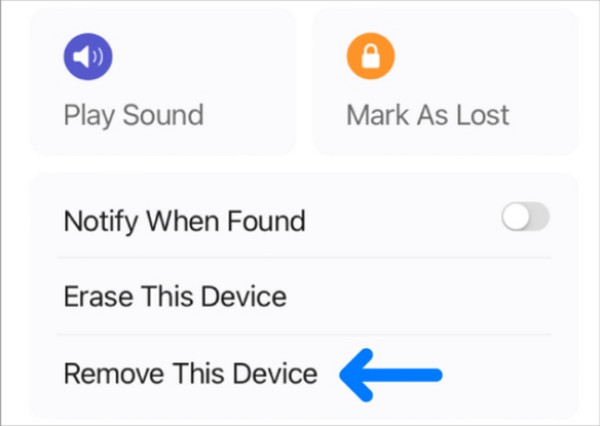
Digite a senha do seu ID Apple para concluir o processo.
Esta é uma opção conveniente se você não tiver certeza de como desconectar dispositivos do iCloud usando um navegador quando o dispositivo não estiver mais com você.
Parte 3. Como desconectar um dispositivo do iCloud sem uma senha
Este é o caso quando você perde o acesso à senha do ID Apple associada a um dispositivo, e o processo de remoção descrito acima será ineficaz, especialmente quando o Bloqueio de Ativação estiver ativado. Uma ferramenta especial pode ser usada para superar essas limitações nesses casos. Um dos meios mais eficientes para se livrar de uma conta é o uso de imyPass iPassBye, que é um software profissional para ignorar o iCloud que pode ajudar um usuário a desbloquear um dispositivo e desconectá-lo do iCloud, mesmo sem uma senha.
Isso é feito eliminando o ID Apple e a conta do iCloud do dispositivo, permitindo que você use todos os seus recursos novamente. Isso é útil quando se tem um telefone de segunda mão, credenciais esquecidas ou até mesmo uma situação de bloqueio.
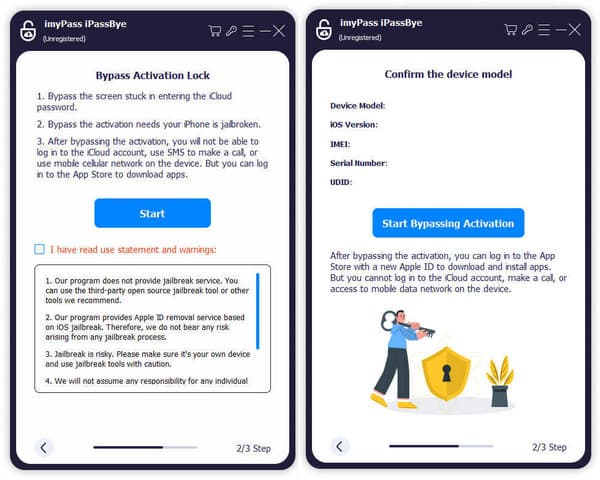
Parte 4. O que acontece após a remoção de um dispositivo?
Remover um dispositivo da sua conta do iCloud aciona diversas alterações que afetam tanto o acesso quanto a segurança. Veja o que você pode esperar:
• O dispositivo não estará mais vinculado ao seu ID Apple nem aparecerá na sua conta do iCloud.
• Serviços do iCloud como Fotos, Drive, Notas e Backups deixarão de sincronizar nesse dispositivo.
• O Find My será desativado, para que o dispositivo não possa mais ser rastreado ou controlado remotamente.
• O bloqueio de ativação é removido, permitindo que a próxima pessoa configure o dispositivo sem suas credenciais.
• O dispositivo será desconectado do iMessage, FaceTime, iTunes e App Store.
• Não será mais possível enviar comandos remotos como apagar, bloquear ou reproduzir som pelo iCloud.
Parte 5. Não consegue remover um dispositivo?
Embora você não consiga excluir um dispositivo do iCloud, na maioria dos casos, há um problema oculto que precisa ser resolvido primeiro. Em alguns casos, é apenas um ambiente ou um sistema de segurança funcionando. Antes de desistir, verifique se um dos seguintes motivos está presente:
• O dispositivo ainda está conectado com seu ID Apple
• A autenticação de dois fatores está impedindo a remoção
• O bloqueio de ativação ainda está ativado
• Problemas de rede ou servidor iCloud
• Você está usando instruções desatualizadas
• O dispositivo foi apagado, mas não removido da sua conta
Se uma ou mais dessas situações se aplicar, tome as medidas necessárias para corrigir o problema. Se ainda não conseguir remover o dispositivo, considere usar uma ferramenta confiável para ignorar o iCloud, como imyPass iPassBye para uma solução mais avançada.
Conclusão
Gerenciar sua conta Apple se torna mais fácil quando você entende como excluir dispositivos do iCloudSeja para vender um gadget, limpar cabos antigos ou preservar sua privacidade, descartar um dispositivo corretamente garante a segurança de todos os seus dados e da sua conta. Usando os passos e ferramentas oferecidos neste guia, você poderá gerenciar com tranquilidade sua lista de dispositivos que entraram e não entraram na sua conta do iCloud e evitar problemas que poderiam ter sido evitados no futuro.
Soluções quentes
-
Desbloquear iOS
- Revisão dos serviços gratuitos de desbloqueio do iCloud
- Ignore a ativação do iCloud com IMEI
- Remover Mosyle MDM do iPhone e iPad
- Remover support.apple.com/iphone/passcode
- Revisão do Checkra1n iCloud Bypass
- Ignorar a senha da tela de bloqueio do iPhone
- Como fazer o Jailbreak do iPhone
- Desbloquear iPhone sem computador
- Ignorar iPhone bloqueado para proprietário
- Redefinição de fábrica do iPhone sem senha do ID Apple
-
Dicas para iOS
-
Desbloquear Android
- Como saber se o seu telefone está desbloqueado
- Desbloquear tela do telefone Samsung sem senha
- Desbloquear bloqueio de padrão no dispositivo Android
- Revisão de desbloqueios diretos
- Como desbloquear o telefone OnePlus
- Desbloquear OEM e corrigir desbloqueio de OEM esmaecido
- Como desbloquear um telefone Sprint
-
Senha do Windows

